Как разблокировать iPhone, если забыли пароль – все способы для всех моделей. Нашел айфон — как можно разблокировать и оставить себе Где можно разблокировать айфон
Если вы забыли пароль iPhone 8, 7, 6, 5 или iPad – это серьезно, но решаемо. В этом уроке мы объясняем, как обойти пароль. Наконец, мы также рассмотрим основы удаления или сброса кода доступа, когда вам удастся получить доступ к вашему устройству iOS.
Apple советует следующее:
- Если вы синхронизировали свой iPhone, iPad или iPod с iTunes, используйте iTunes, чтобы сбросить свое устройство и удалить свой пароль.
- Если вы вошли в iCloud и включили Find My iPhone, используйте iCloud для сброса вашего устройства.
- Если вы не можете синхронизировать или подключаться к iTunes, и вы не используете iCloud, используйте режим восстановления для сброса вашего устройства.
Мы объясняем, как сбросить ваше устройство и удалить свой пароль, используя все три вышеуказанных метода. Читайте дальше, чтобы узнать, как это сделать.
Если вы недавно синхронизировали свой iPad, iPhone 8, 7, 6, 5 или iPod с iTunes на своем компьютере, вы сможете восстановить свое устройство с помощью программного обеспечения. Так вы сможете сбросить пароль iPhone 8, 7, 6, 5 с помощью iTunes.
Во-первых, подключите iPad, iPod или iPhone к ПК или Mac, на котором вы обычно синхронизируете и открываете iTunes. Если iTunes попросит вас ввести пароль, используйте другой компьютер, с которым вы ранее синхронизировались. В противном случае вам нужно будет использовать режим восстановления или iCloud (читайте дальше, чтобы узнать, как).
Следуй этим шагам:
1) Подключите заблокированный iPhone к компьютеру, с которым вы синхронизировались раньше.
2) Запустите iTunes и дождитесь загрузки iPhone 8, 7, 6, 5 в программном обеспечении. Если вас не просят ввести пароль, то все хорошо. Если вас попросят ввести код доступа, вам нужно попробовать другой компьютер, который вы использовали для синхронизации вашего iPhone, или вам придется выполнить полное восстановление.
3) Предполагая, что вас не попросили ввести код доступа, включите iTunes и синхронизируйте его с iPhone и
4) Когда синхронизация завершена и резервное копирование прошло успешно, нажмите кнопку «Восстановить » в iTunes.
5) На экране настройки на вашем iPhone, просмотрите iTunes и выберите вариант «Восстановить из iTunes Backup ».
6) Выберите любую из резервных копий, которые вы сохранили – самая последняя из них будет содержать большую часть ваших данных, поэтому выбирайте с умом. Это восстановление вернет всю вашу информацию на ваш iPhone 8, 7, 6, 5 и даст вам еще один шанс создать новый пароль.
Сделайте себе одолжение и запомните свой пароль! ?
Как использовать iCloud для сброса забытого пароля
Не получается сбросить пароль iPhone 8, 7, 6, 5 с помощью iTunes? Тогда попробуйте iCloud. Если на вашем устройстве установлена настройка «Найти Мой iPhone», вы сможете использовать iCloud для удаления и восстановления, что в свою очередь приведет к стиранию кода доступа (пароля). Это также приведет к стиранию содержимого, что означает, что вы потеряете фотографии и все остальное, что вы сохранили на нем, если у вас нет резервной копии iTunes или iCloud.
Выполните следующие шаги для удаления и восстановления вашего устройства из резервной копии iCloud:
1) Перейти на iCloud.com/find на любом из ваших устройств, будь то ПК, Mac, Android или iOS.
2) Войдите в свой сайт с идентификатором Apple, чтобы просмотреть панель управления iCloud.
3) Нажмите кнопку «Все устройства » в верхней части интерфейса веб-сайта iCloud.
4) Выберите устройство, на котором вы забыли пароль, из списка отображаемых устройств.
Полезно: Как пользоваться , чтобы найти потерянный или украденный телефон.

5) Нажмите кнопку «Стереть», чтобы сбросить устройство и его код доступа.
6) После стирания и перехода на экран настройки на устройстве вы можете выбирать между восстановлением из резервной копии или настройкой устройства как новый. Выберите вариант восстановления из резервной копии, позвольте iCloud восстановить ваше устройство и затем настройте новый пароль.
Получилось сбросить пароль iPhone 8, 7, 6, 5 с помощью iCloud? Если нет, то тогда читайте дальше!
Как сбросить пароль iPhone 8, 7, 6, 5 режимом восстановления?
Сброс к заводским настройкам iPad или iPhone и начало с чистого листа – лучшее и самое простое решение, если вы забыли пароль iPhone 8, 7, 6, 5. Сброс к заводским настройкам удаляет вашу личную информацию, но если у вас есть резервная копия, вы можете ее восстановить, и она будет такой же хорошей, как новая и больше не будет защищена паролем.
Для восстановления пароля iPhone 8, 7, 6, 5 и iPad из iTunes требуется код доступа, но вы можете восстановить его из режима восстановления без пароля. Это полностью удаляет все данные с устройства и устанавливает последнюю версию iOS с нуля.
Примечание. Вам потребуется идентификатор Apple и пароль, которые были использованы для первоначальной настройки устройства.
Выполните следующие шаги для восстановления iPad или iPhone из режима восстановления:
- Зарядите устройство как минимум на 20 процентов.
- Удерживайте кнопку питания до тех пор, пока на экране не появится надпись Slide To Power Off. Сдвиньте питание.
- Откройте iTunes на своем Mac или ПК.
- Нажмите и удерживайте кнопку уменьшения громкости (на iPhone 7 и 7 Plus) или кнопку «Домой» (на всех других устройствах iOS).
- Если кнопка все еще удерживается, подключите устройство к Mac или ПК.

Обратите внимание, что iPhone 8, 7 и iPhone 7s, 7 Plus не имеют домашних кнопок – они являются кнопками на основе программного обеспечения, которые ничего не делают, когда устройство выключено – вот почему вы должны удерживать кнопку уменьшения громкости, а не “home” кнопку.
Как только все получилось, устройство должно включиться в режиме восстановления. На экране должен отображаться синий логотип iTunes и белый кабель Lightning. iTunes должно отобразить сообщение о том, что «iTunes обнаружил iPhone или iPad в режиме восстановления. Вы должны восстановить этот iPhone или iPad, прежде чем его можно будет использовать в iTunes.
Теперь сделайте следующее, чтобы сбросить пароль iPhone 8, 7, 6, 5:
1. Нажмите «ОК» и «Восстановить и обновить».
2. Нажмите «Восстановить iPad» и дайте iTunes стереть программное обеспечение и восстановить iPad или iPhone.
3. Введите идентификатор и пароль Apple, которые были использованы для настройки устройства.
4. Нажмите «Продолжить».
5. Выберите «Восстановить из этого резервной копии», чтобы восстановить устройство в более раннем состоянии. Или вы можете настроить его как новую модель, выбрав «Настроить как новый iPad / iPhone».
6. Нажмите «Продолжить».
Теперь ваше устройство будет работать, но без пароля. Возможно, вам будет предложено ввести идентификатор Apple, в зависимости от версии iOS, в которой вы работаете.
Если вы установили код доступа и хотите полностью удалить его, после доступа к вашему устройству iOS просто зайдите в «Настройки»> «Сенсорный идентификатор» и «Код доступа», затем нажмите «Поверните пароль».
Как ввести iPhone 8, 7, 6, 5 в режим DFU
Режим DFU – это место, где установлен загрузчик, и устройство iPhone / iOS готово к обновлению своей прошивки. Режим DFU часто требуется, когда вы выполняете ручное обновление с использованием пользовательских файлов IPSW.
Ввод вашего iPhone в режиме DFU довольно просто.
Вот как это делается:
Шаг 1: Подключите iPhone или iPad к компьютеру или Mac и убедитесь, что iTunes запущен.
Шаг 2: Выключите iPhone, нажав кнопку питания.
Шаг 3: Удерживайте кнопку питания в течение 3 секунд.
Шаг 4: Нажмите и удерживайте кнопки «Дом» и «Питание» («Спящий / ожидающий») на некоторое время (10 секунд) (На Айфон 7, 8 Понижения громкости и кнопку «Питание»).
Шаг 5: После этого отпустите кнопку питания, но удерживайте кнопку «Домой» нажатой в течение 15 секунд (На Айфон 7, 8 отпустите кнопку питания и продолжайте удерживать понижение громкости).
Шаг 6: Это помещает iPhone в режим DFU. Экран остается черным.
Шаг 7: Когда вы подключаете iPhone к iTunes, всплывающее окно сообщает вам, что iTunes обнаружил iPhone в режиме DFU.
Как правило, если вы новичок в этом, вам, возможно, придется попробовать пару раз, чтобы прибить его. Если на третьем этапе вы увидите логотип Apple, это значит, что вам нужно начать снова, потому что iPhone загрузился нормально.
Выйти из режима DFU из iPhone довольно просто.
- Вам просто нужно нажать и удерживать кнопки Home и Power в течение 10-12 секунд.
- Теперь отпустите кнопку «Домой», но продолжайте нажимать кнопку «Питание», пока логотип Apple не появится на экране. Ваш iPhone вышел из режима DFU.
Также читайте: Как пароль iPhone 8, 7, 6, 5 если его забыл, метод два.
Чтобы защитить личную информацию, хранящуюся на телефоне от других людей можно установить пароль. Это обеспечит личным данным надежную защиту, но может и сыграть против вас. Если вы по какой-то причине забудете пароль, вы не сможете разблокировать свой телефон. Как можно снять блокировку, если ваш смартфон заблокирован?
1 Блокировка экрана. Возникает в случаях, если забыл пароль. 2 Блокировка по оператору, т.е. по SIM-карте. Такой блок возникает, если телефон можно было использовать только с определенным сотовым оператором. Это распространено больше на территории Соединенных Штатов Америки, где при подписании договора может быть указан конкретный оператор сотовой связи. 3 Блокирование по функции «Найти iPhone». Такая проблема возникает в случае, когда вы покупаете телефон, бывший в употреблении. И предыдущий владелец намеренно или случайно оставляет включенной функцию «Найти iPhone». Эта функция изначально задумана для уменьшения краж мобильных телефонов. Но при перепродаже третьим лицам эта функция может доставить большие трудности.
Если вы столкнулись с тем, что ваш телефон заблокировался, не паникуйте. Есть работающие способы, которые помогут вам разблокировать айфон 4 c своими руками.
Как разблокировать айфон 4
Есть несколько способов, как разблокировать iphone.
Разблокировка iPhone 4s через iTunes
С использованием этого метода, возможно, снимать блокировку с сохранением личной информации и без сохранения. Чтобы разблокировать пароль с сохранением данных зайдите в «устройства» программы iTunes. Далее вам необходимо найти ваше устройство. После этого в правой части рабочей области раскройте вкладку «обзор» и щелкните «восстановить». Эти действия позволят сбросить пароль на iphone. Резервное копирование настроек и данных телефона вы можете сделать, нажав кнопку «копировать».
Второй способ восстановления не сохраняет личную информацию на телефоне. Он используется в тех случаях, когда способ описанный выше не получается или загрузка iPhone происходит частично. В этом случае все настройки устройства придется обнулить.
С компьютера зайдите в обновленную версию iTunes. Переведите телефон в режим DFU. Необходимо подключить смартфон через USB-шнур к компьютеру и выключить смартфон одновременно удерживая кнопку «Home» и «Power». Как только экран отключился, перестаньте давить на кнопку «Power» не переставая удерживать «Home».
После этого в окне iTunes откроется оповещение о том, что телефон в режиме DFU, т.е. восстановления. Экран устройства еще будет отключенный. В программном окне кликните «восстановить». Дальше программа отыщет и загрузит обновленную прошивку и восстановит доступ. Восстановительный процесс будет отображаться на экране устройства полосой загрузки и логотипом. Разобранный выше способ может занять много времени из-за того, что вес обновляемой прошивки около 1,5 Гб.
После действий по восстановлению, пароль на айфоне установлен не будет. Так сбрасывать пароли можно на iphone 4 и выше. Сброшенный пароль вы легко можете заменить новым, более запоминающимся.
Как снять пароль с iPhone 4 через iCloud

Этот способ восстановления стирает вашу личную информацию. Восстановить ее можно будет, только если вы перед этим сделали резервное копирование личных данных в iTunes или iCloud. Для того чтобы иметь возможность сбросить пароль iphone этим способом нужно заблаговременно установить на смартфон программу «найти iPhone». Так же потребуется доступ к интернету с компьютера с подключенным телефоном или с самого телефона.
Проверьте доступ в сеть интернета. Зайдите в приложение «найти iPhone» на официальном сайте iCloud. Дальше уточните, что ваш смартфон заметен сервису. Это можно проверить, зайдя во «все устройства» и напротив вашего устройства будет гореть зеленый маркер. Кликните по нему и в открытом окошке нажмите «стереть iPhone». Подтвердите ваше согласие на стирание. В новом окне введите личный код вашего Apple ID и нажмите «готово». Стирание будет отображаться логотипом компании и полосой загрузки.
Как взломать пароль после джейлбрейка
Джейлбрек — это процедура, которая не поддерживается компанией Apple, направленная на то, чтобы получить возможность доступа к файловой системе устройства. Хоть это и позволяет расширить возможности смартфона, например, устанавливать приложения не только с App Store, но и лишает владельца такого телефона гарантийного обслуживания и техподдержки.
Если все же ваше устройство подвергалось джейлбрейку и вам необходимо его разблокировать, то есть способ. Это осуществляется через бесплатное приложение SemiRestore. Это приложение используется только в присутствии компонента OpenSSH. Данную утилиту устанавливаем на ПК. В ходе работы все данные будут уничтожены, но останется джейлбрейк.

Подключите iPhone к ПК через USB. Откройте программу SemiRestore и ожидайте, пока она не обнаружит ваш iPhone. Затем кликните одноименную кнопку программы. Так запустится процесс сброса. После завершения, экран смартфона загрузится со стандартными настройками. После этого вы можете разобрать данные в резерве и перенести их в телефон.
Как разблокировать экран айфона 4
Что делать если ты нашел утерянный телефон? И он заблокирован. Как разблокировать найденный смартфон и как сбросить пароль в этой ситуации? Конечно, необходимо попытаться взломать iphone с сохранением данных владельца через iTunes. Этот процесс описан выше. Если у вас будут данные о владельце, вам будет легче его найти.
Чтобы не забывать пароль от устройства лучше выбирать запоминающиеся комбинации. Находить выход из ситуации с забытым паролем не всегда быстро и легко, поэтому лучше где-нибудь его записать.
Для владельцев новых моделей iPhone 7 теперь есть функция защиты данных по средствам отпечатка пальца. Теперь не нужно выдумывать пароль, отпечаток всегда рядом и индивидуален.
Чем длиннее и сложнее пароль, тем надежнее защищен ваш iPhone от нежелательного доступа. Но такая защита может сработать и против вас, если вы однажды забудете пароль.
Что делать, если это произошло? Главное - не поддаваться панике: вы легко сможете разблокировать Айфон, если будете знать, как это делается.
Разблокировка через iTunes
Восстановление с сохранением данных
Чтобы выполнить сброс пароля с сохранением всей прочей информации, откройте в iTunes раздел «Устройства» и найдите в списке ваш Айфон.
Пароль будет сброшен, а вся прочая информация останется на месте.
Восстановление без сохранения информации
Если первый способ закончился неудачей или не полностью загружается, личными данными придется пожертвовать - настройки аппарата будут сброшены к состоянию, как после покупки.
- Загрузите на компьютере и обновите его до последней версии.
- Введите Айфон в режим DFU: подключите устройство с помощью USB-кабеля к ПК и выключите одновременным нажатием и удержанием кнопок «Home» и «Power». После отключения экрана отпустите кнопку «Power», продолжая удерживать «Home».
Должно пройти несколько секунд, прежде чем в окне iTunes появится сообщение, что подключенный Айфон находится в режиме восстановления. Экран смартфона по-прежнему будет оставаться выключенным. - Нажмите в iTunes кнопку «Восстановить». Программа скачает свежую версию прошивки и восстановит iPhone. В ходе восстановления на экране аппарата будет отображаться логотип и полоса загрузки.

Когда восстановление закончится, Айфон можно будет загрузить без пароля.
Если вы предварительно сохранили в iTunes копию настроек и личных данных, у вас будет возможность перенести их в телефон.
Этим способом можно разблокировать Айфон любой версии - 4, 4s, 5 и остальные.
Разблокировка через iCloud
Следующий способ также стирает со смартфона все пользовательские данные. Вы сможете их восстановить, только если не забыли предварительно сохранить резервную копию в iCould или iTunes.
Чтобы была возможность разблокировать Айфон через , необходимо заранее установить на устройство программу « «.
Непосредственно для снятия блокировки вам потребуется доступ в Интернет - на самом аппарате (через SIM-карту или Wi-Fi) либо на компьютере, к которому он подключен.
Порядок действий:
- Убедитесь, что заблокированный Айфон имеет выход в Интернет.
- Зайдите с любого подключенного к сети устройства в приложение«Найти Iphone» на сайте iCloud и удостоверьтесь, что сервис «видит» ваш аппарат и в статусе «онлайн» (напротив модели Айфона в разделе «Все устройства» должен стоять зеленый кружок).

- Кликните по иконке заблокированного телефона и выберите в открывшемся меню опцию «Стереть iPhone».
- В окне подтверждения еще раз нажмите кнопку «Стереть».

- В следующем окошке введите пароль вашего и кликните «Готово».
После этого начнется процесс стирания настроек. На экране Айфона в это время будет отображаться полоса загрузки и яблочко.
Важно! Когда стирание будет закончено, вы можете восстановить личную информацию из резервной копии. В этом вам посодействует ассистент настройки.
Программа «Найти iPhone» поможет разблокировать как Айфон 6 , так и более старые модели.
Разблокировка iPhone после джейлбрейка
Оба вышеописанных способа, скорее всего, не устроят владельцев «джейлбрейкнутых» смартфонов, поскольку связаны с установкой официальной прошивки.
А это приводит к невозможности подключить аппарат к своему сотовому оператору и потере других преимуществ джейлбрейка.
К счастью, есть возможность разблокировать Айфон с версией iOS 5 и выше без обновления прошивки, воспользовавшись бесплатным приложениемSemiRestore .
На iPhone при этом должен быть установлен компонент OpenSSH, который можно скачать из магазинаCydia .

Утилита SemiRestore устанавливается на компьютер (производителем заявлена поддержка операционных систем Linux, OS X и Windows XP(SP3)-8.1).
В процессе сброса настроек она удаляет все личные данные владельца без потери джейлбрейка.
Порядок разблокировки:
- Скачайте SemiRestore с официального сайта и установите на ПК.
- С помощью USB-кабеля подключите Айфон к компьютеру.
- Запустите SemiRestore и дождитесь, когда она распознает ваш смартфон.
- Если распознавание прошло правильно, нажмите в главном окне утилиты кнопку «SemiRestore» - это запустит процесс очистки данных на iPhone.

Под блокировкой iPhone, IPad или IPod пользователи часто подразумевают сразу несколько различных типов блокировкой включая наличие привязки оператора, запрос активации с помощью логина и пароля сервисом «Найти IPhone», а также непосредственно саму блокировку экрана.
Если же проблема утерянного кода грозит лишь сбросом параметров, то привязка телефонов к оператору не позволяет использовать другие сим карты, а запрос активации вообще не позволяет пользоваться устройством. Рассмотрим вопрос возможно ли разблокировать айфон 5s во всех этих случаях?
Зачем блокируется устройство
Устройства блокируются оператором для использования лишь с определённой сим-картой при покупке айфона по контракту. Как правило стоимость iPhone с контрактом гораздо ниже чем без него, сам телефон может обойтись вплоть до 1$. При использовании другой сим-карты связь попросту не будет доступной.
Следующей ситуацией является обновление устройств до iOS до версии 7, в который была реализована функция «Найти айфон» призванная значительно снизить процент кражи продукции Apple. Но вместе с грабителями также пострадали и люди, которые приобрели данную модель у предыдущих владельцев.
Таким образом если владелец телефона при продаже не отвязал устройство от своего аккаунта, то покупатель имеет высокую вероятность получить заблокированный «гаджет». На данный момент существует огромное количество специалистов, предлагающих свои услуги в разблокировке мобильной продукции от Apple, к сожалению большинство из них являются обычными мошенниками.
Если же в некоторых ситуациях действительно требуются определённые знания или навыки, то в случае с забытым паролем блокировки может справится любой пользователь.
Способы разблокировки если забыл пароль
Если вы поставили пароль на разблокировку и забыли его, то в таком случае восстановить доступ к айфону вы сможете, сбросив настройки.

На данный момент при утере кода существует несколько способов для сброса пароля:
- c помощью ITunes;
- с помощью функции «найти айфон»;
- с помощью iCloud;
- с помощью «режима восстановления».
Через функцию «найти айфон»
Данный способ поможет вам только лишь в случае если включена функция «Найти iPhone».

Для сброса настроек необходимо выполнить следующие операции:
- чтобы проверить включена ли функция на вашем телефоне следует войти в iCloud;
- в раскрывающемся списке в верхней части сайта необходимо выбрать ваш гаджет;
- после выбора необходимо нажать на значок «стереть…»;
- для восстановления данных из последней резервной копии воспользуйтесь помощником на вашем телефоне.
Через iTunes
В случае если ваш смартфон был синхронизирован с ITunes на вашем компьютере вы можете выполнить восстановление с помощью данного ПО.

Для этого необходимо:

Через iCloud
В случае блокировки паролем устройства, на котором включена функция «Найти айфон» и которое также подключено к интернету с помощью сотовой связи или известной Wi-Fi сети вы также можете сбросить код разблокировки.

Для этого следует выполнить:

После подтверждения начнётся процесс удаления всех настроек. Восстановить данные вы сможете с помощью ITunes или сервиса iCloud.
Отвязка через службу поддержки
Покупая телефоны за границей многие, пользователи сталкиваются с проблемой что смартфон отказывается ловить сигнал с отечественной симкой. Данная проблема является довольно старой и не только айфоны подвергаются таким ограничениям. И если же сброс настроек прекрасно помогает при утрате пароля, то в данном случае всё намного сложнее.

Привязка к оператору вызывает огромное количество проблем при попытке обхода или отключения данной защиты. Самым простым способом отвязки телефона от оператора является официальное обращение непосредственно к самому оператору (например, AT&T или Sprint – самые популярные операторы США).
Операторы для разблокировки предоставляют определённый ряд требований включая такие пункты как:
- отсутствие в чёрных списках;
- двухлетний контракт должен полностью истечь;
- возможно чек официального приобретения в магазине;
- отсутствие какие-либо контрактных задолженностей.
Как говорилось ранее существует большое количество специалистов, представляющих свои услуги по официальные разблокировки с помощью IMEI.

Всё, что вам необходимо – зайти на сайт оператора, войти в свою учётную запись и перейти в соответствующий раздел.
Через R-sim/Gevey
Анлок с помощью также R-sim/Gevey может вызвать различные трудности. Вам потребуется приобрести специальный чип с лотком, в который вы вставите свою сим-карту.

При выборе R-sim/Gevey следует обратить внимание на следующие моменты:
- модель вашего IPhone;
- оператор, блокировка которого установлена на устройстве;
- версия iOS.
С учётом каждого фактора следует выбирать R-sim/Gevey подходящую для вашего телефона. Цена, как правило, напрямую зависит от актуальности карты, если вы являетесь пользователем наиболее свежей версии iOS, то скорее всего стоимость подходящей для вас симки будет максимально высокой.

Фото: Gevey R-SIM mini2 Extreme для разблокировки iphone
Такой способ разблокировки очень неудобен при обновлении ОС. В большинстве случаев после установки новой версии вы столкнётесь с той же проблемой что и в начале.
Основным преимуществом данного способа является относительно низкая цена по сравнению с официальным вариантом, а также возможность анлока привязки практически от любого оператора. Официальная же разблокировка, как мы знаем, поддерживается далеко не всеми операторами.
Максимально удобным вариантом является приобретение полностью «анлоченных» моделей (factory unlocked), которые прекрасно работают с любыми сим-картами.
Снимаем Activation Lock
Зачастую при обновлении операционной системы iOS пользователи сталкиваются с необходимостью ввести Apple ID предыдущего владельца. Данная ситуация является очень неприятной ввиду того что лёгкого разрешения её практически нет. Происходит это вследствие того, что предыдущий владелец не отвязал смартфон от своей учётной записи Apple ID.

Информация о блокировке хранится на сервере Apple и прошивка или изменение файлов iOS никак не повлияют на блокировку устройства. Наиболее простой способ решения данной проблемы – является связаться с предыдущим владельцем и попросить открепить данный телефон от его Apple ID.
Если же такой возможности нет, то практически единственной возможностью является обращение к разработчикам. Главное, что вам необходимо – иметь устройство, коробку и чек о покупке. Наиболее эффективным вариантом является обращение в техническую поддержку именно по телефону либо с помощью email, прикрепив фотографии чека, наклейки коробки и смартфона к письму.
В случае если смартфон был украден, и предыдущий владелец «стёр» его, то в таком случае даже Техническая Поддержка не поможет в решении данной проблемы. Существует способ разблокировки устройств Apple, выполняемый «своими руками», но после его выполнения связь работать не будет.
ВИДЕО: Разблокировать без пароля
Как разблокировать iPhone 5 s если забыл Apple ID
Пользователи, которые забыли Apple ID код и email, попадают практически в такую же ситуацию и вынуждены подтверждать, что устройство действительно принадлежит им. В данном случае необходимо выполнить те же действия что и при привязке телефона к другому аккаунту Apple ID.
Перед тем как продавать ваш смартфон обязательно отключите привязку, а также деактивируйте сервис «Найти iPhone».
Таким образом будущий пользователь сможет беспрепятственно пользоваться всеми функциями, включая обновление операционной системы не боясь попасть в неприятную ситуацию.
Если же вы являетесь покупателем, то вам обязательно следует проверить отключена ли данная функция.

Проверку можно выполнить, войдите на сайт icloud вкладка activationlock, вам потребуется лишь ввести IMEI приобретаемого аппарата. Данная предосторожность поможет вам избежать сложнейшей проблемы активации смартфона при утере контакта с предыдущим владельцем.
Разблокировка устройств Apple представляет собой довольно сложный процесс, который для многих пользователей может стать абсолютно безрезультатным . Наиболее важным моментом в разблокировке смартфона является наличие чека, подтверждающего покупку, а также настойчивость и правильное объяснение ситуации.
Unlock привязки оператора вызывает меньше проблем ввиду наличия различных готовых решений для каждой модели с ограничениями от того или иного оператора. В случае же если забыл код от блокировки телефона, то на данный момент существует ряд возможностей, позволяющих с лёгкостью сбросить настройки вместе с забытым паролем.
iPhone и другие яблоки
 Если вы забыли свой iPhone-пароль и не знаете, что с ним делать, используйте предложенный метод, поэтому как разблокировать iphone без iTunes это невозможно. Задача о том, как разблокировать экран iPhone 4, решена по-другому.
Если вы забыли свой iPhone-пароль и не знаете, что с ним делать, используйте предложенный метод, поэтому как разблокировать iphone без iTunes это невозможно. Задача о том, как разблокировать экран iPhone 4, решена по-другому.
Процедура разблокировки iPhone без пароля, хотя и проста, но достаточно долго. Чтобы вы могли неактивно перемещаться восстановление без iPhone пароль, обратите внимание на следующее. Некоторые неумелые пользователи говорят, что вы можете изменить пароль на iPhone, если он заблокирован, используя приложение Find My iPhone.


Как разблокировать iPhone самостоятельно? Строго следуйте инструкциям
Существует несколько простых способов решения проблемы. Если данные вашего устройства хранятся на компьютере или вам принципиально не нужно его сохранять, вы можете взломать пароль следующим образом. Мы подключаем заблокированный смартфон к компьютеру через USB-порт и вводим его в режим DFU. Чтобы активировать этот режим, удерживайте кнопку питания и кнопку дома в течение десяти секунд. После этого iPhone перезагрузится и войдет в режим DFU, и логотип компании появится на экране.
Похожие статьи
В этом случае после подключения телефона к компьютеру на экране появится окно для обнаружения устройства. Просто нажмите «восстановить», и ваши данные останутся на вашем смартфоне, но вам не понадобится пароль. Это основные способы разблокировать ваш iPhone.
Разблокируйте телефон по опции «Найти iPhone»
Не делайте этого, потому что с неправильным восстановлением все ваши данные могут быть полностью потеряны. Существует метод, когда рекомендуется удалить файл с кодом безопасности с iPhone через браузер IExplorer, однако такой вариант вряд ли приведет к желаемому результату.
Как обойти экран активации iOS 7.1.2 (экран активации обхода)
Инструкции о том, как перейти на скрытый рабочий стол, минуя идентификатор экрана активации. После набора номера 112.
Похожие статьи
РЕАЛЬНЫЙ ПУТЬ КАК УДАЛИТЬ ICLOUD BLOCKER ON IPHONE (IOS 10) 2017
ОНЛАЙН РАСПРОСТРАНЕННЫЙ ХАЙФОН ОТ ICLOUD ПИШИТЕ В! РЕАЛЬНЫЙ ПУТЬ КАК УДАЛИТЬ ICLOUD BLOCKER .


Как обычный телефон, вы также можете заблокировать iPhone. Чаще всего открыть iPhone, который был импортирован из-за границы, например из США или Европы, и поддерживает одного из местных операторов. Существуют способы, как нестандартные, такие как использование специально разработанных программ, и вполне законные. IPhone 4 имеет разрыв в безопасности.
Эффективный способ разблокировать iphone нет пароля
После этого SIM-ку следует вставить в телефон. Он может быть простым (состоящим из 4 цифр) и сложным. В этом случае на дисплее iPhone появляется свободная строка. Если пароль введен неверно 10 раз, информация, хранящаяся в устройстве, может быть затронута.
Похожие статьи
Теперь выберите «Отмена», после чего вам нужно набрать номер экстренной службы, сбросить звонок и снова заблокировать устройство. При запуске этого метода следует иметь в виду, что после такой операции iPhone может работать только с одной SIM-картой. Эта процедура выполняется через Apple. Поэтому, если у вас есть гарантия на айфон , он сохраняется. В современном мире информационных технологий мы не только окружены новинками технологии, но и зашифрованными данными.


4. В разделе «Метод» нажмите «По стране и перевозчику» и найдите оператора, с которым первоначально должен был работать смартфон. 6. Вернитесь к главному экрану утилиты SAM и переключите «Method» в положение «Manual».
как разблокировать iphone 4 с использование экстренного вызова ?
Откройте iTunes на своем компьютере и найдите вкладку «устройства». Из предложенного списка выберите свой смартфон и нажмите «восстановить». В некоторых случаях вы можете увидеть сообщение «check доступность программного обеспечения ».
После этого пароль, как и все данные, будет удален из гаджета. Если вы находитесь в числе тех, кто не помнит код с iPhone, то, узнав, как разблокировать iPhone без пароля, вы можете легко справиться с этой задачей. Если вы отвечаете инструкциям, которые утверждают, что вы можете разблокировать пароль на iPhone без iTunes, то не тратьте время на их применение, поскольку они будут бесполезны. Если вы забудете пароль и AppleID — этот вариант не будет работать для вас.

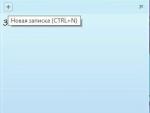
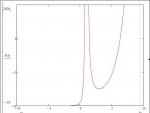


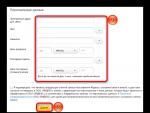
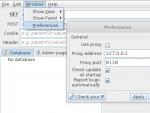
 Сканирование скрытых wifi сетей
Сканирование скрытых wifi сетей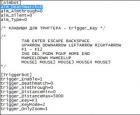 Беспалевный чит «Triggerbot» для CSS v34
Беспалевный чит «Triggerbot» для CSS v34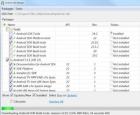 Как форматировать андроид если он заблокирован
Как форматировать андроид если он заблокирован Инстаграм лены миро Лена миро живой журнал
Инстаграм лены миро Лена миро живой журнал